Notice
Recent Posts
Recent Comments
Link
| 일 | 월 | 화 | 수 | 목 | 금 | 토 |
|---|---|---|---|---|---|---|
| 1 | 2 | 3 | 4 | 5 | ||
| 6 | 7 | 8 | 9 | 10 | 11 | 12 |
| 13 | 14 | 15 | 16 | 17 | 18 | 19 |
| 20 | 21 | 22 | 23 | 24 | 25 | 26 |
| 27 | 28 | 29 | 30 |
Tags
- 람다함수
- self
- API
- EC2
- 함수
- Postman
- 클래스
- 파이썬
- RDS
- Jar배포
- PYTHON
- 집계함수
- cerbot
- numpy
- todo project
- 파이써닉코드
- mock server
- Django
- 행렬곱
- 프로그래머스
- sqlalchemy
- 백엔드 인턴십
- yaml
- 코딩테스트
- Comprehension
- spring boot
- 조건연산
- 프리온보딩
- 토이프로젝트
- 컴프리헨션
Archives
- Today
- Total
build my life
[AWS] Spring boot project AWS EC2 배포 (1) 본문
728x90
✅ AWS EC2 인스턴스 생성
1. 인스턴스 이름 생성

2. 필요한 컴퓨팅 소스 설정
- ubuntu 20.04
- 프리티어 사용 가능한지 꼭 확인하기..! (과금막아...!)
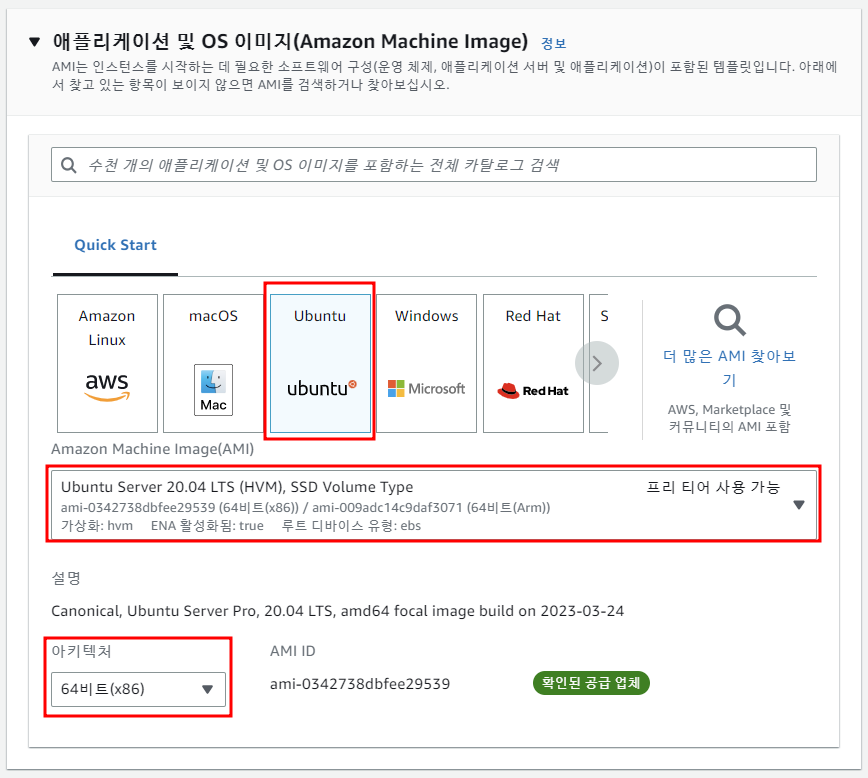
3. 키페어 생성
📌 중요 : key 생성 후 안전한 곳에 저장해두기 ( 재다운로드불가 )


4. 네트워크 설정
- SSH 트래픽 허용 : 내 IP로 설정
- 로컬 컴퓨터에서 SSH로 EC2에 접속가능

5. 스토리지 구성
- 스토리지는 최대로 설정

=> 인스턴스 생성 완료 !
6. 인스턴스 연결
- SSH로 접속 되는지 확인해보자
- 아래의 연결 순서 그대로 실행해보면 됨!


7. 호스트 등록
- 위와 같은 방법으로 계속 접속하게 되면 저 명령어를 다 기억해야되고 귀찮음..
- 호스트를 등록해서 더욱 편리하게 접속하게 만들어보자
7.1 키페어 .ssh로 복사
$ cp my-key.pem ~/.ssh/7.2 키페어 권한 변경
$ chmod 600 my-key.pem7.3 config 파일 생성
- vscode 열어서 config 파일 작성해줌
$ code config- 아래와 같이 vi에디터 사용해서 작성해도 됨
$ vi ~/.ssh/config
# 아래는 파일 내용
# ssh -i {키 페어 파일} {유저 이름}@{탄력적 IP}
Host {원하는 호스트 이름}
User {유저 이름}
HostName {탄력적 IP or 퍼블릭 IP}
IdentityFile {키 페어 파일 위치}
8. 보안그룹 생성

9. 보안 그룹 변경
- EC2 인스턴스 선택 > 작업 > 보안 > 보안그룹 변경

배포하기 위한 EC2 인스턴스 생성완료!
728x90
'Project' 카테고리의 다른 글
| [TODO-CHECKER] 프로젝트 초기 세팅 (0) | 2023.04.25 |
|---|---|
| [Toy Project] Spring Boot로 TodoList 구현 - 1차 회고 (0) | 2023.04.19 |
| [MRS] 영화 추천 서비스 - 회고 (0) | 2023.04.18 |
| AWS EC2 + Spring Boot + Nginx HTTPS 설정하기(feat.letsencrypt 활용) (0) | 2023.04.11 |
| [AWS] Spring Boot project AWS EC2 배포 (2) RDS 연동 (0) | 2023.04.07 |



